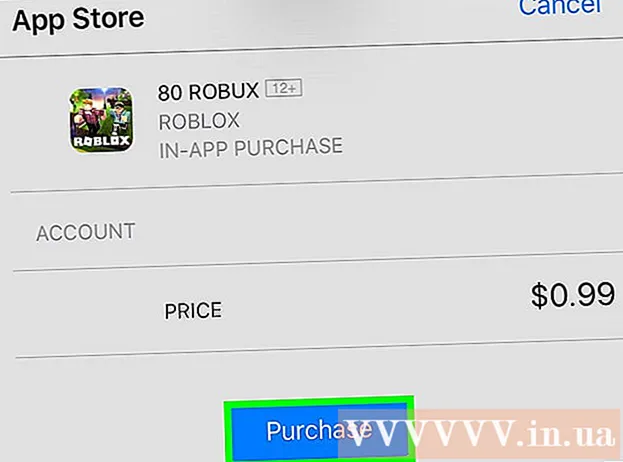Schrijver:
Monica Porter
Datum Van Creatie:
21 Maart 2021
Updatedatum:
1 Juli- 2024

Inhoud
U moet een dvd-station voor de computer installeren. U zoekt op internet maar heeft een paar termen die u in de war brengen? Met de toevoeging van een Blu-Ray-drive zijn de keuzes rijker dan ooit. Als u eenmaal de gewenste schijf heeft gekozen, duurt de installatie gelukkig slechts enkele minuten.
Stappen
Methode 1 van 3: Kies de juiste schijf
Leer verschillende formaten. Er zijn de volgende formaten voor dvd-stations: dvd, dvd + r, dvd-r, dvd +/- r, dvd +/- rw. Deze symbolen komen overeen met de lees- en schrijfmogelijkheden van elk type drive. Meestal zijn nieuwere stations dvd +/- rw of dvd rw. Ze kunnen dvd's lezen en schrijven.
- De meeste nieuwere schijven hebben een brandfunctie, je kunt er nog steeds een kopen die alleen schijven kan lezen. Ze zijn gelabeld dvd-rom-station.

Beslis of u een Blu-Ray-drive wilt kopen. Blu-Ray is het nieuwste opslagschijfformaat op de markt, ze kunnen meer gegevens opslaan dan een gewone dvd. Met Blu-Ray-stations kunt u Blu-Ray-films met hoge resolutie bekijken, gegevens van Blu-Ray-schijven en zelfs dvd's lezen.- De prijs van Blu-Ray-schijven is aanzienlijk gedaald en de branders zijn zelfs nog betaalbaarder.
- Zelfs als het Blu-Ray-station niet correct is gelabeld (BD-ROM), is het mogelijk dat ze nog steeds dvd-brandfunctionaliteit hebben.

Vergelijk lees- en schrijfsnelheden. Als u naar verschillende modellen zoekt, moet u de lees- en schrijfsnelheden vergelijken. Dit zal u vertellen hoe lang het duurt om de verschillende formaten op de schijf te lezen en te schrijven.- Nieuwere dvd-stations hebben doorgaans leessnelheden van 16x en schrijfsnelheden tot 24x. Dit zijn slechts een vergelijking met de snelheid van de 1X-schijf, niet de werkelijke lees- en schrijfsnelheid van de schijf.

Beslis tussen binnen en buiten. Als je een laptop gebruikt, heb je een externe schijf nodig. Als u een desktopcomputer gebruikt, kunt u elk type kiezen, maar de interne schijf is efficiënter.- Als u ervoor kiest om een externe schijf te kopen, gaat u naar Deel 3 voor gedetailleerde installatie-instructies.
Kies een kwaliteitsdrive. Zoek naar grote merken. Dit helpt om de duurzaamheid van de harde schijf te garanderen en u wilt ook een betrouwbare garantieservice. Hier zijn enkele betrouwbare fabrikanten van optische stations:
- LG
- Philips
- Plextor
- Lite-On
- BenQ
- Samsung
Overweeg om een OEM-lijn te kopen. Als je een SATA-kabel hebt en geen driverhandleiding en schijf nodig hebt, moet je ervoor kiezen om de OEM-serie aan te schaffen. OEM's zijn goedkoper dan conventionele consumentenlijnen, maar nog steeds volledig uitgerust.
- Als u een OEM-serie koopt, kunt u stuurprogramma's en documentatie vinden op de website van de fabrikant.
Methode 2 van 3: Interne schijf installeren
Schakel de computer uit en koppel alle kabels los. U moet in de computer stappen om de schijf te installeren. Verplaats de computer naar een stabiele positie voor eenvoudige bediening.
- Als u een externe schijf installeert, sluit u de schijf eenvoudig aan op uw computer via een USB-kabel en hoeft u het volgende gedeelte niet te lezen.
Verwijder de computerkap. Nieuwere computerbehuizingen gebruiken vaak een schroef aan de achterkant om ze gemakkelijk te kunnen verwijderen. Mogelijk moet u een schroevendraaier gebruiken om de schroeven te verwijderen. Verwijder de afschermingen aan de zijkanten, zodat deze de schijfbeugel van beide kanten kunnen hinderen.
Zelfaarding. Voordat u de binnenkant van uw computer uit elkaar haalt, moet u deze handmatig aarden.Dit voorkomt dat elektrostatische ontladingen elektronische apparatuur in de machine beschadigen. De beste manier om zelf te aarden is door een elektrostatische armband te dragen en deze aan de kast te bevestigen. Als u geen armband gebruikt, kunt u elk metalen voorwerp aanraken om statische elektriciteit te ontladen.
Verwijder de oude schijf (indien nodig). Als u uw oude schijf wilt vervangen, moet u de oude schijf ontmantelen voordat u de nieuwe schijf plaatst. Koppel alle kabels achter de drive los en verwijder vervolgens de schroeven aan de zijkanten. Duw voorzichtig vanaf de achterkant en trek de schijf vervolgens uit de houder.
Zoek de schijfbeugel van 14 cm. Als u de oude schijf niet hebt vervangen, moet u de schijf zoeken. Meestal bevindt de behuizing zich aan de voorkant van de behuizing, nabij de bovenkant. Misschien heeft de machine 1 of 2 drives in deze positie voorgeïnstalleerd. Verwijder het schild aan de voorkant om de houder te zien.
Railmontage (indien nodig). Sommige beugels gebruiken rails om de schijf te beschermen. In dit geval moet u de rails aan de zijkanten van de schijf bevestigen voordat u deze in de computer plaatst.
Schuif de schijf in de juiste positie. De meeste schijven zijn aan de voorkant van de camerabehuizing weggestopt, maar u moet ook de instructies raadplegen. Zorg ervoor dat u de omvormer in de juiste richting installeert.
Drive bescherming. U kunt aan beide kanten schroeven bevestigen om de schijf vast te zetten. Denk eraan om de schijf aan beide zijden van de behuizing te beschermen. Bij rails moet erop worden gelet dat de aandrijving correct is geplaatst en vastgeklemd.
Verbind de SATA-poort met het moederbord. Gebruik de meegeleverde SATA-kabel om verbinding te maken met de overeenkomstige poort op het moederbord. Raadpleeg de documentatie als u de SATA-poort op uw moederbord niet kunt vinden.
- De SATA-kabel kan maar op één manier worden aangesloten op zowel de drive als het moederbord. Probeer dus niet de connector in te drukken.
- Pas op dat u geen andere apparaten loskoppelt, zoals de harde schijf, anders kan de computer niet opstarten.
Sluit de voeding aan op de drive. Zoek de verbindingspoort van de voeding van de computer. Het staat meestal aan de onderkant van de behuizing. Sluit de voedingskabel aan op de overeenkomstige poort aan de achterkant van de schijf. Net als de datatransmissiekabel kan de stroomkabel maar op één manier worden aangesloten, dus probeer niet op de connector te drukken.
- Als u de stroomconnector niet zoekt, moet u een vervangende adapter voor de connector aanschaffen.
Zet de computer in elkaar en zet de machine aan. Sluit de koffer, zet de machine weer op zijn plaats en sluit alle kabels weer aan. Start de machine. advertentie
Methode 3 van 3: stuurprogramma's en software installeren
Wacht tot het besturingssysteem de schijf heeft gedetecteerd. Meestal detecteert het besturingssysteem automatisch het nieuwe dvd-station. Compatibele stuurprogramma's worden ook automatisch geïnstalleerd. Het besturingssysteem zal u hiervan op de hoogte stellen nadat de installatie is voltooid.
Installeer het stuurprogramma met behulp van de meegeleverde schijf (indien nodig). Als het stuurprogramma niet automatisch wordt geïnstalleerd, moet u het installeren vanaf de meegeleverde schijf of downloaden vanaf de website van de fabrikant. Volg de instructies op het scherm om te installeren. Mogelijk wordt u gevraagd om opnieuw op te starten nadat de installatie is voltooid.
Installeer meegeleverde software, zoals video-opname- of opnamesoftware. Veel drive-software wordt geleverd met software waarmee u uw mediabestanden op lege dvd-schijven kunt branden of video met hoge resolutie kunt bekijken. De software is ook niet nodig omdat u deze van internet kunt downloaden, maar u kunt deze wel installeren als u dat wilt. advertentie